Мистецтво ретуші в Photoshop вимагає великої точності та чутливості. За допомогою таких технік, як частотне розділення, ти можеш не лише усунути недоліки шкіри, а й цілеспрямовано оптимізувати загальний вигляд зображення. У цьому матеріалі я покажу тобі, як ти можеш використовувати різні рівні налаштувань, щоб перевірити свою ретуш та внести необхідні корективи. Давай почнемо відразу та пройдемо через необхідні етапи.
Найважливіші висновки
- Використовуй градієнтні криві для виявлення крайніх колірних різниць.
- Ефективно використовуй інструмент «Пензель», щоб виконувати цілеспрямовані кольорові корекції.
- Використовуй допоміжні шари для точного контролю кольорів і структур.
Покрокова інструкція
1. Виявлення кольорових відмінностей
Щоб визначити, які ділянки твого зображення можливо ще потрібно ретушувати, ти можеш створити градієнтну криву. Розпочни з того, щоб потягнути цю криву вниз, щоб виявити крайні кольорові відмінності. Зверни увагу, як виглядає зображення: чи відразу помічаєш аномалії?
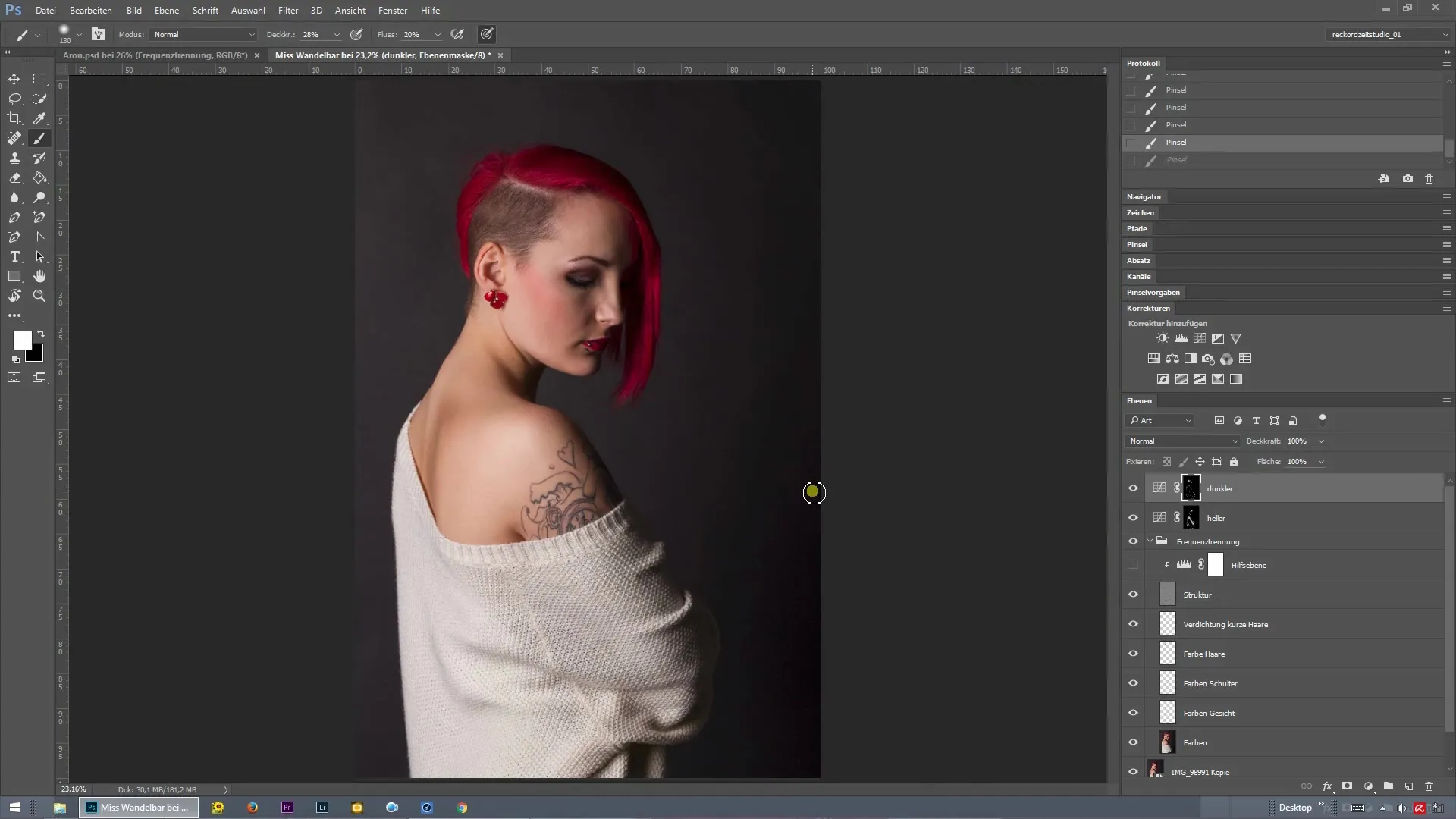
2. Тестування яскравості
Окрім темної градієнтної кривої, ти можеш також додати світлу криву. Для цього використай світліші відтінки зображення, щоб перевірити, чи є в задньому плані чи кольорах такі ділянки, які потрібно ще обробити. Часто ти помітиш невеликі зсуви кольору, які потребують корекції.
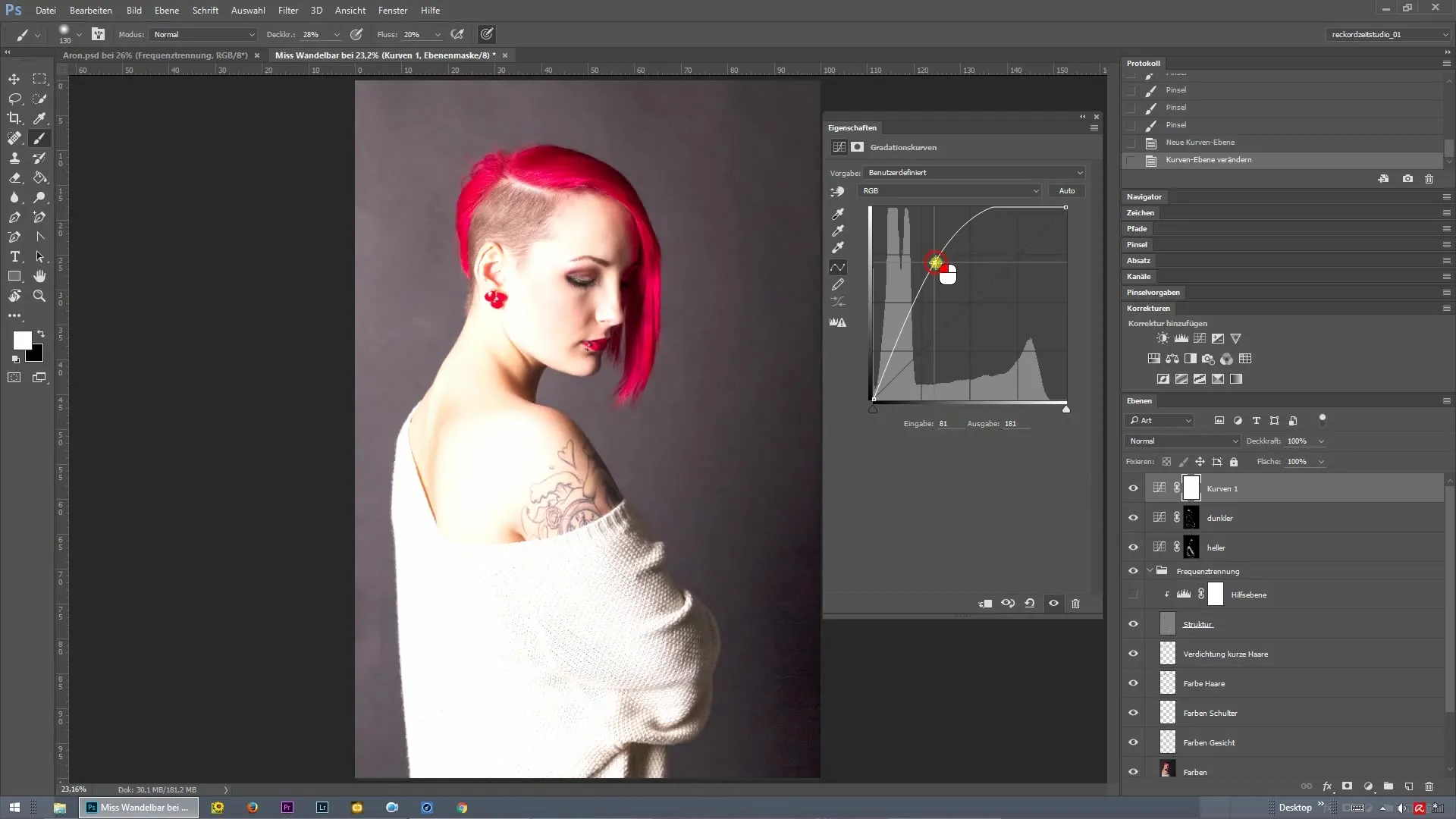
3. Вибір кольору для корекцій
Створи новий шар і назви його «Фон кольори». Активуй раніше створену контрольну криву і почни малювати пензлем по помітних місцях. Рекомендується знімати кольори, тримаючи кнопку Alt, щоб впіймати правильний відтінок, що підходить до твого фону.
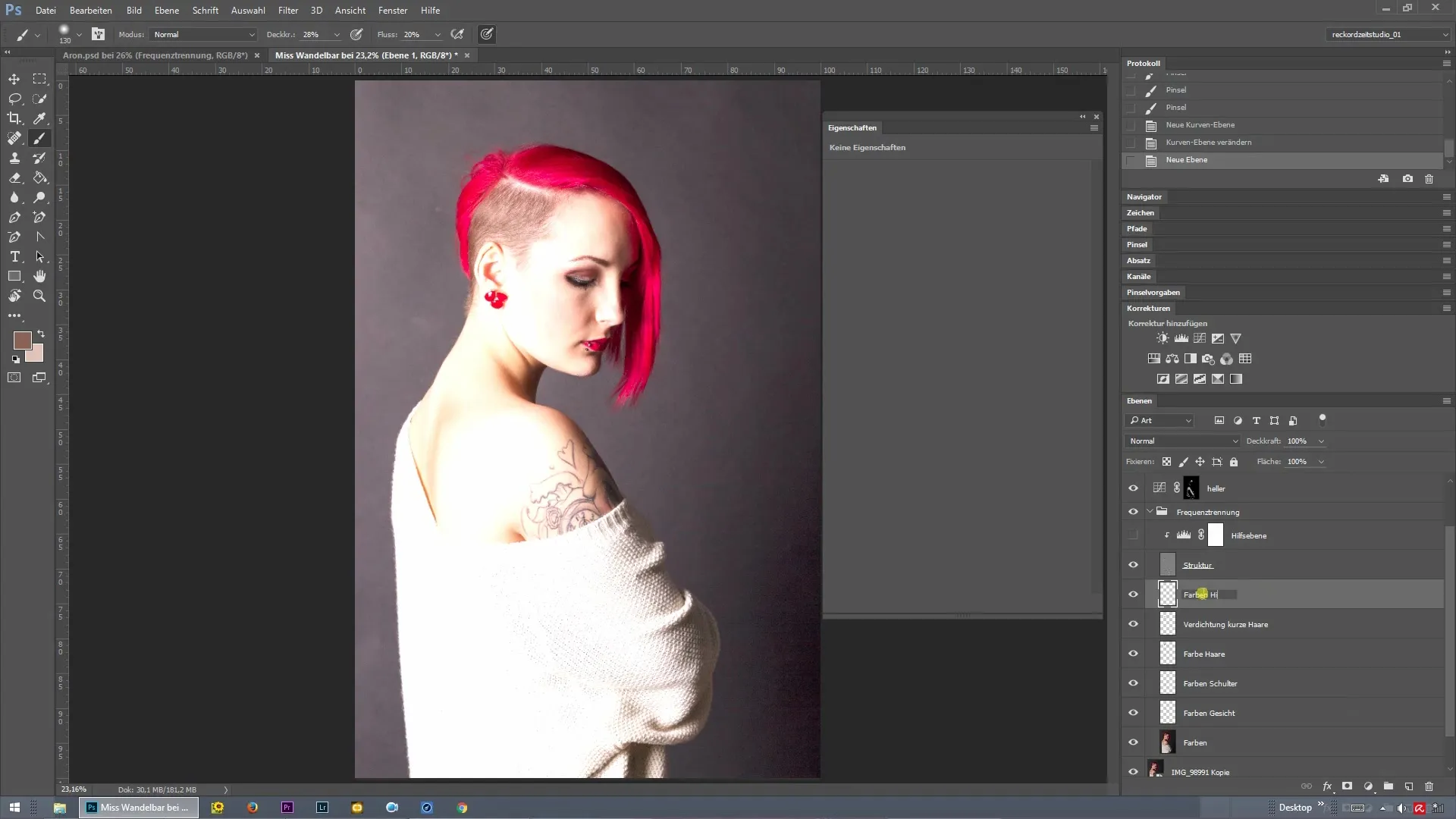
4. Налаштування інструмента «Пензель»
Для малювання важливо налаштувати правильні параметри в інструменті «Пензель». Встанови розмір на 5 x 5 пікселів, щоб точно захопити колір. Переконайся, що ти не обираєш весь шар, а лише поточний, без корекцій. Так ти отримаєш кращі результати.
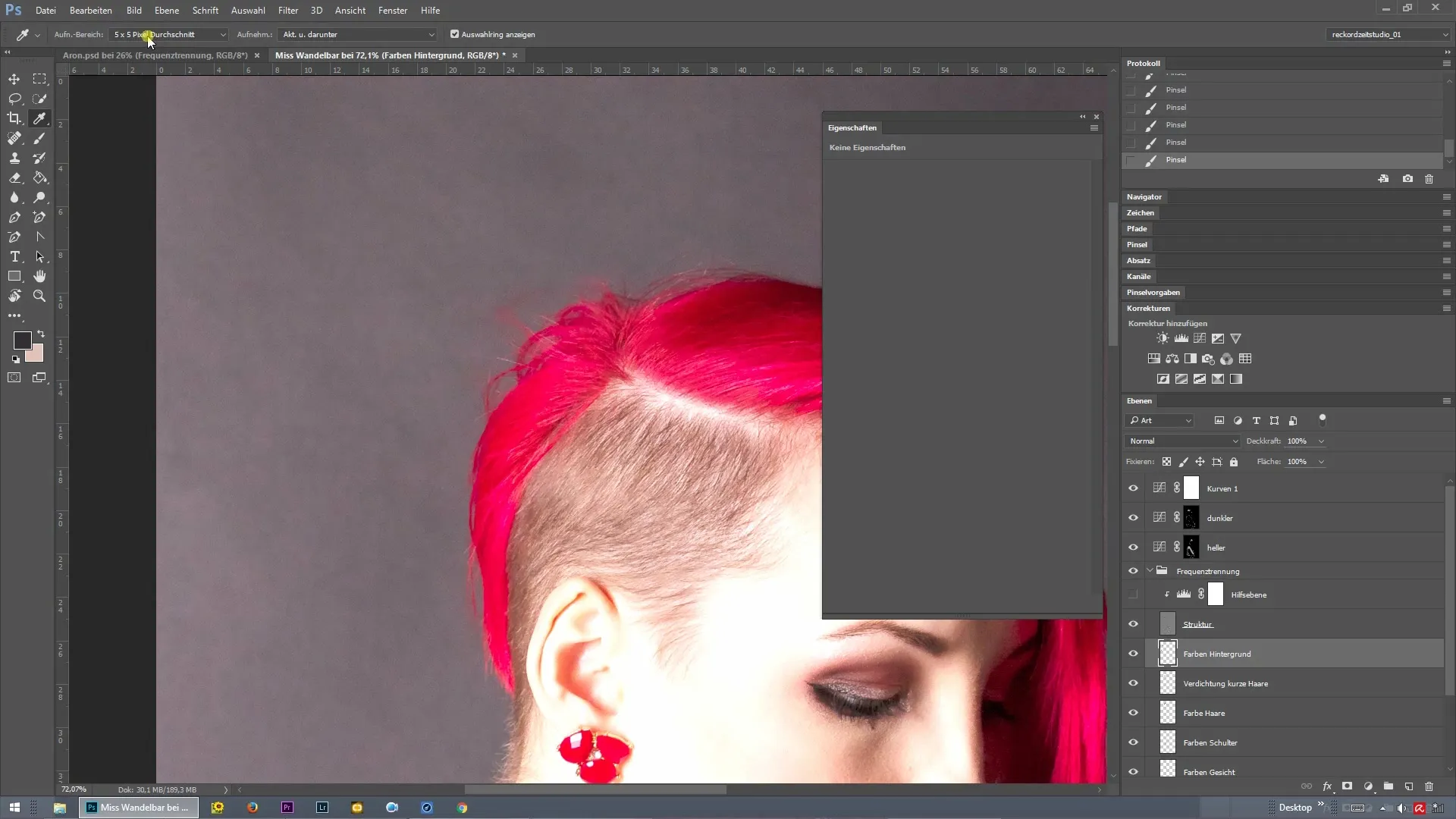
5. Усунення нерівностей
Після того як ти усунув плями на фоні, також слід звернути увагу на волосся, яке можливо ще видно. Часто ці маленькі недоліки не помітні відразу, але після завершення редагування вони часто стають неприйнятними. З новим шаром (називаним «Корекція кольору волосся») ти можеш цілеспрямовано попрацювати над волоссям.
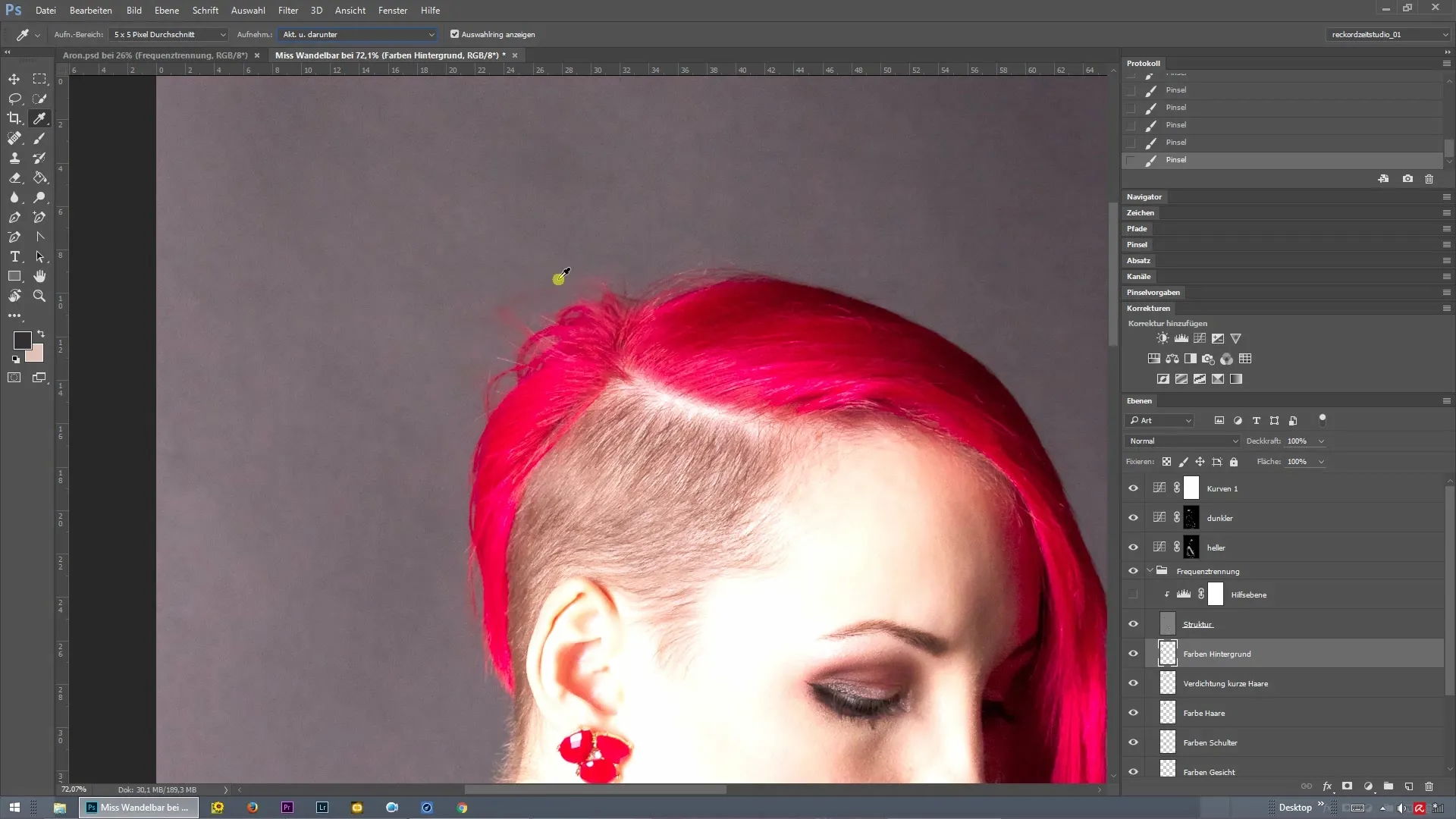
6. Тонке налаштування кольору волосся
Перед ретушшю тобі потрібно знову внести корективи в свій корекційний шар. Використовуй інструмент «Пензель», щоб відрегулювати кольори волосся. Зверни увагу, що ти працюєш лише з маленькими пензликами, щоб досягти більш точних результатів. Таким чином ти забезпечиш, що фон випадково не передається на волосся.
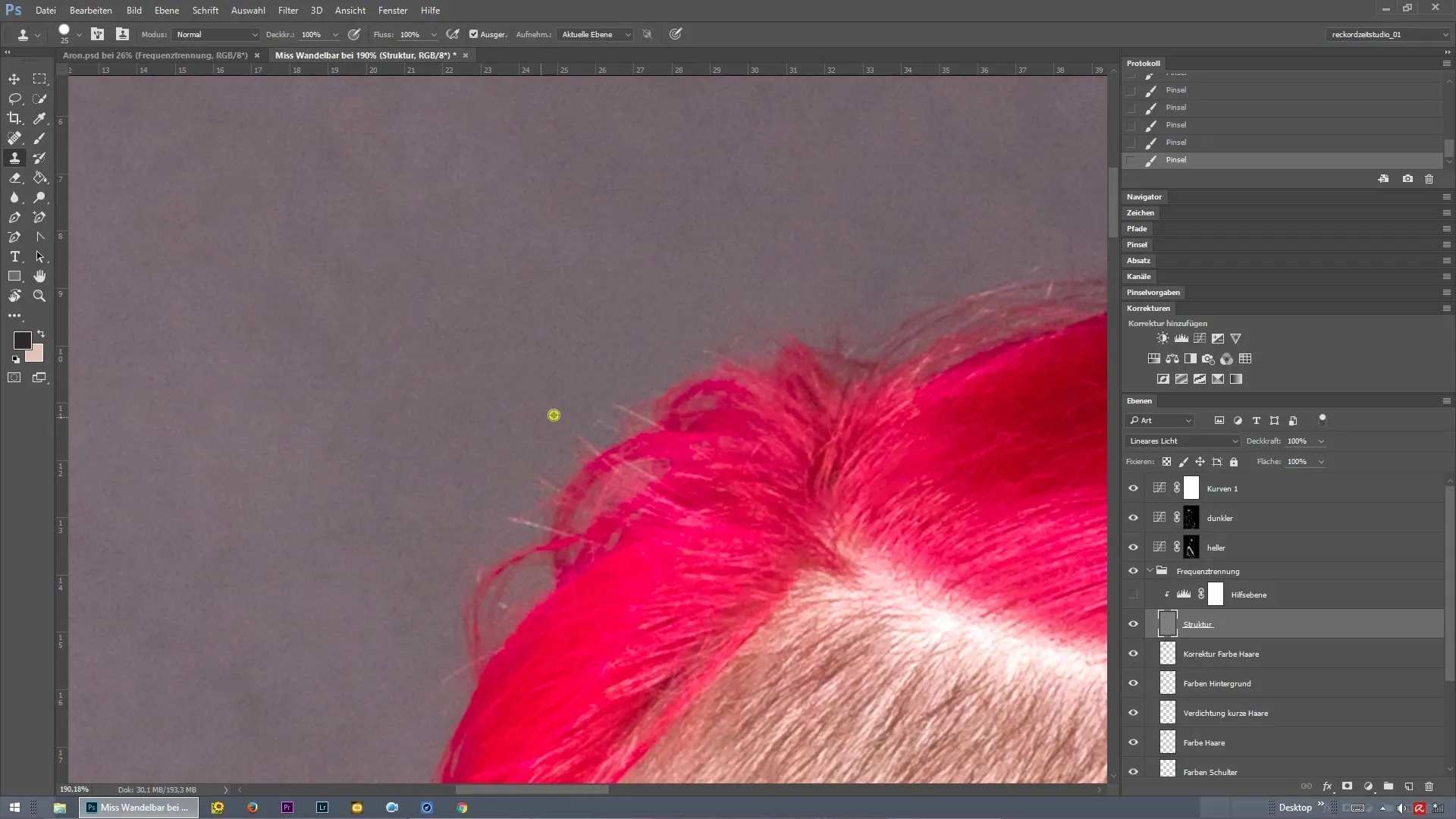
7. Додавання кривої веселки
Щоб внести останні штрихи, ти можеш тепер зробити невеличке налаштування за допомогою кривої веселки. Це дасть тобі можливість подивитися на зображення в різних відтінках кольорів. За допомогою цієї техніки ти можеш перевірити, чи всі кольори гармонійно поєднуються.
8. Детальна обробка
Створи новий шар «Фон кольори дрібниць обличчя», щоб внести будь-які останні коригування кольору. Як тільки цей шар активний, ти можеш знову використовувати інструмент «Пензель» і гармонійно налаштувати пастельні кольори. Зверни увагу, щоб працювати дбайливо, щоб забезпечити природний результат.
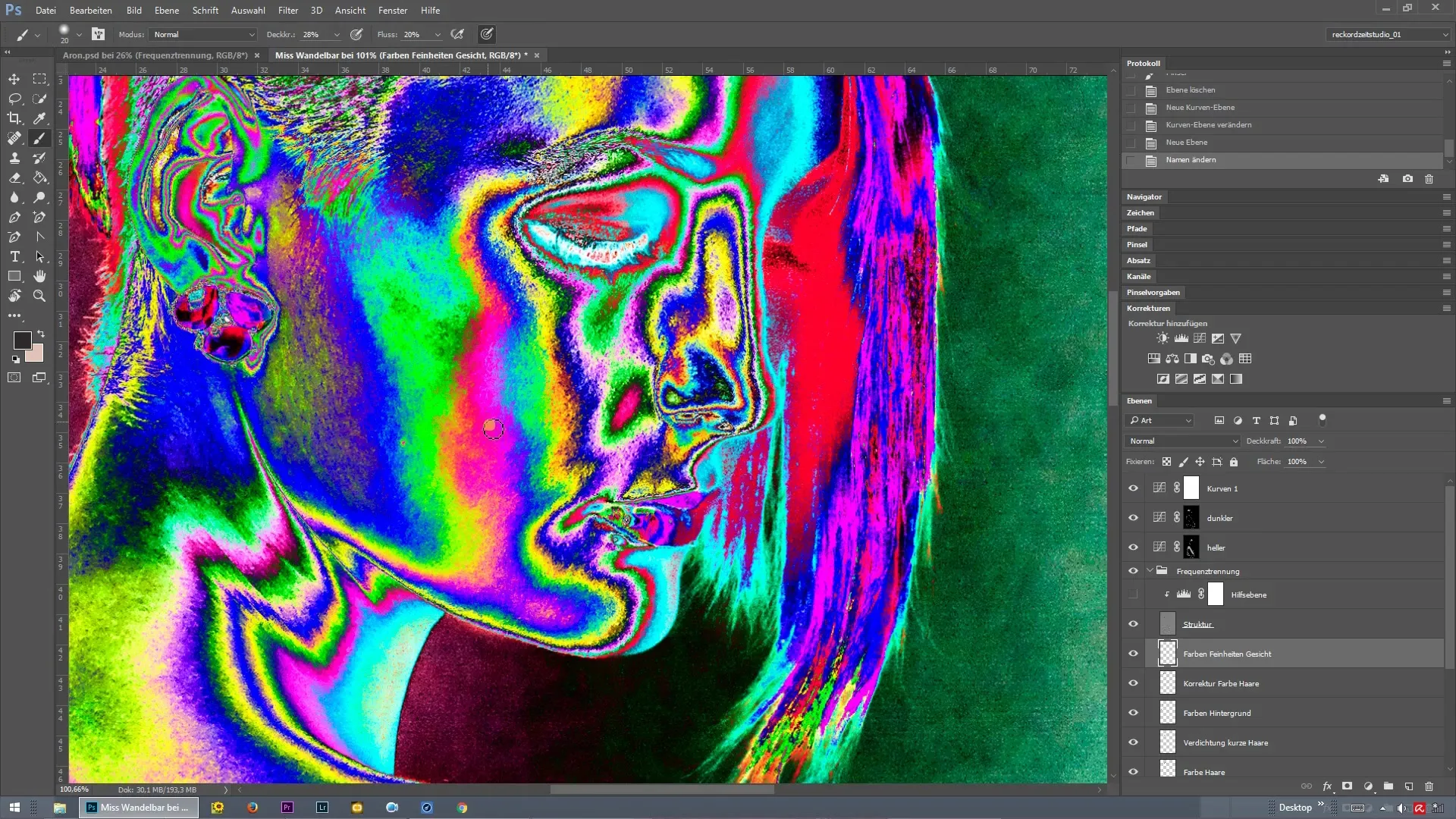
Підсумок – Частотне розділення в Photoshop: Використання 47 контрольних рівнів
Щоб вдосконалити свою ретуш в Photoshop, критично важливо використовувати різні рівні налаштувань і ретельно перевіряти, де необхідні корекції. З правильним застосуванням градієнтних кривих та інструменту «Пензель» ти можеш усунути небажані колірні відмінності та поліпшити зображення в цілому.
Часто задавані питання
Як створити градієнтну криву в Photoshop?Ти можеш створити градієнтну криву через меню «Шари» > «Новий коригувальний шар» > «Градієнтна крива».
Як точно зняти кольори?Тримай кнопку Alt, коли ти знімаєш колір в інструменті «Пензель», щоб отримати правильний відтінок.
Що таке частотне розділення?Частотне розділення — це техніка в Photoshop, яка дозволяє обробляти кольори шкіри та текстури незалежно один від одного.


